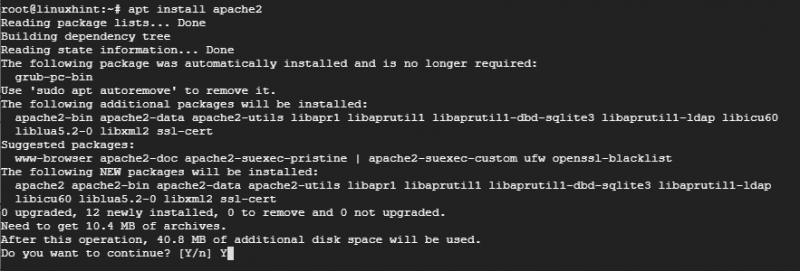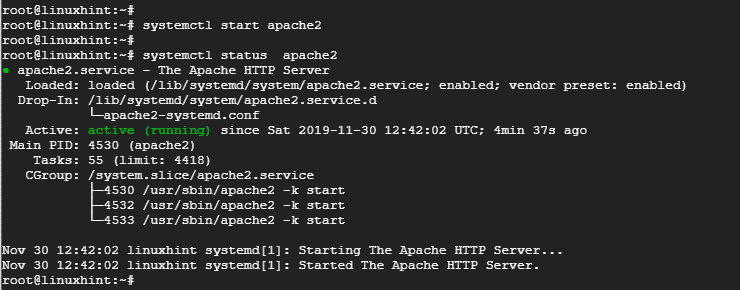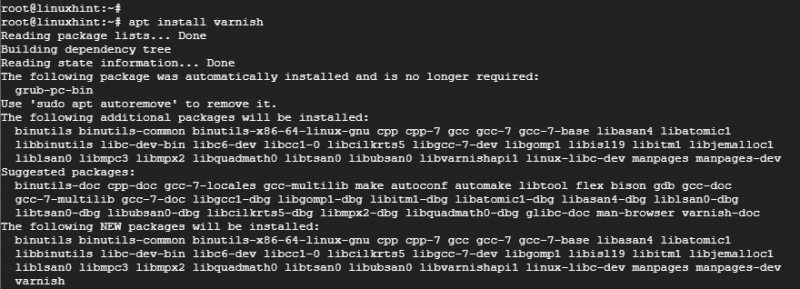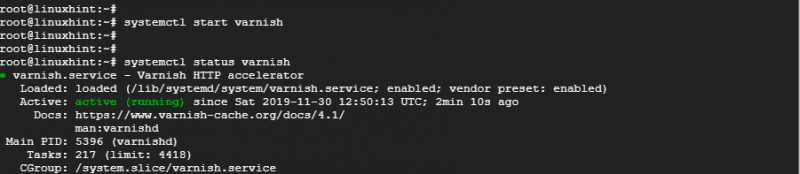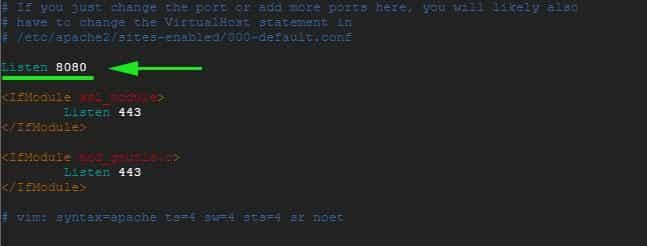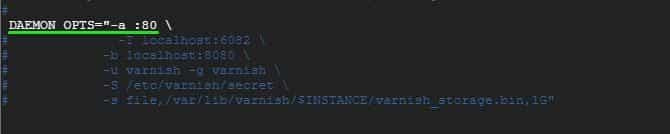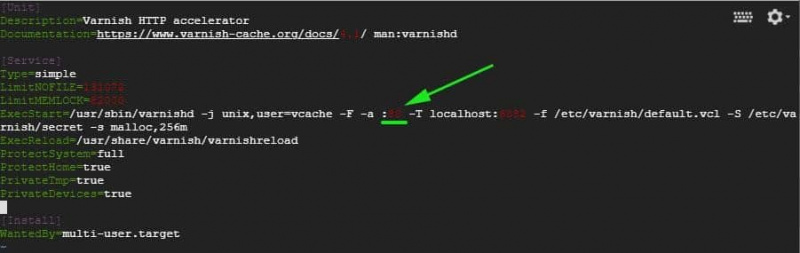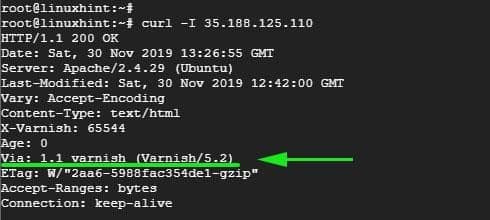1 veiksmas: atnaujinkite sistemą
Norėdami pradėti, pradėkite atnaujindami paketus sistemoje, kad įsitikintumėte, jog jie yra atnaujinti. Norėdami tai padaryti, pasiekite serverį kaip root ir paleiskite komandą:
# tinkamas atnaujinimas && tinkamas atnaujinimas2 veiksmas: įdiekite „Apache“ žiniatinklio serverį
Kadangi „Varnish“ talpykla yra priešais žiniatinklio serverį, demonstravimo tikslais turėsime įdiegti „Apache“ žiniatinklio serverį.
Norėdami įdiegti „Apache“, paleiskite komandą:
# apt diegti apache2
Baigę diegti „Apache“ žiniatinklio serverį, paleiskite žiniatinklio serverį ir patikrinkite jo būseną naudodami toliau pateiktas komandas:
# systemctl start apache2# systemctl būsena apache2
Aukščiau pateikta išvestis patvirtina, kad „Apache“ žiniatinklio serveris veikia ir veikia .
3 veiksmas: įdiekite Varnish HTTP Accelerator
Įdiegę Apache žiniatinklio serverį, įdiekite Varnish HTTP spartintuvą paleisdami:
# apt diegti lakas # systemctl start lakas# systemctl status lakas
4 veiksmas: „Apache“ ir Varnish HTTP talpyklos konfigūravimas
„Apache“ žiniatinklio serveris per HTTP prievadą 80 klausosi gaunamų ryšių. Tačiau savo sąrankoje turime atlikti keletą pakeitimų. Kadangi „Varnish“ perduos HTTP užklausas „Apache“ žiniatinklio serveriui, „Varnish Accelerator“ sukonfigūruosime taip, kad klausytųsi 80 prievado, o tada „Apache“ sukonfigūruosime 8080 prievadą.
Taigi, norėdami sukonfigūruoti Apache klausytis prievado 8080, atidarykite konfigūracijos failą, kaip parodyta
# nes / ir tt / apache2 / ports.confIšsaugokite ir išeikite iš konfigūracijos failo.
Toje pačioje pastaboje mes pakeisime numatytąjį „Apache“ virtualiojo pagrindinio kompiuterio failą ir sukonfigūruosime jį klausytis prievado 8080
# nes / ir tt / apache2 / svetainės / 000-default.confIšsaugokite ir išeikite iš konfigūracijos failo. Kad pakeitimai įsigaliotų, iš naujo paleiskite „Apache“ žiniatinklio serverį
# systemctl iš naujo paleiskite apache2Šiuo metu, jei bandysite pasiekti žiniatinklio serverį naudodami 80 prievadą, gausite klaidą dėl ką tik atliktų pakeitimų. Jį galima pasiekti tik per 8080 prievadą, kaip parodyta.
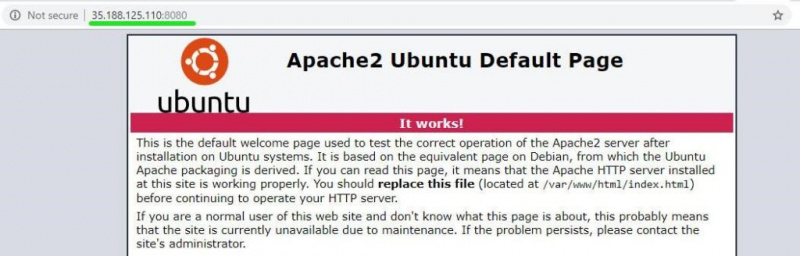
5 veiksmas: nustatykite laką klausytis 80 prievado
Taip pat turime sukonfigūruoti „Varnish“, kad klausytų 80 prievado, kad HTTP užklausos būtų persiunčiamos į žiniatinklio serverį. Taip pat nereikės pridėti 8080 URL pabaigoje, kai pasiekiate žiniatinklio naršyklę.
Paleiskite pageidaujamą teksto rengyklę ir atidarykite /etc/default/lakas failą.
# nes / ir tt / numatytas / lakasSlinkite ir suraskite atributą ' DAEMON_OPTS“. Būtinai pakeiskite prievadą iš 6081 į prievadą 80
Išsaugokite ir uždarykite teksto rengyklę.
Jei patikrinsite /etc/varnish/default.vcl failą, turėtumėte gauti toliau pateiktą išvestį.
Galiausiai turime redaguoti /lib/systemd/system/varnish.service ir pakeiskite prievadą ExecStart direktyvą iš 6081 prievado į 80.
Išsaugokite ir išeikite iš teksto rengyklės.
Kad pakeitimai įsigaliotų, turime iš naujo paleisti „Apache“ žiniatinklio serverius, iš naujo įkelti sistemą ir iš naujo paleisti „Varnish“ nurodyta tvarka.
# systemctl iš naujo paleiskite apache2# systemctl demon-reload
# systemctl restart lakas
6 veiksmas: konfigūracijos patikrinimas
Norėdami patvirtinti, kad mūsų konfigūracija yra gera, naudokite curl komandą, kaip parodyta:
# garbanoti -Aš serverio_IPStebėkite šią eilutę Per: 1.1 lakas (Lakas/5.2) kaip nurodyta aukščiau esančiame išvestyje. Tai rodo, kad lakas veikia taip, kaip tikėtasi.
Dabar galite apsilankyti žiniatinklio serveryje, pabaigoje nepridėję 8080.
Išvada
Taip sukonfigūruojate „Varnish Cache“, kad jis veiktų su „Apache“ žiniatinklio serveriu „Ubuntu 18.04“. Jūsų žiniatinklio serveris turėtų veikti greičiau nei bet kada anksčiau dėl itin greito Varnish HTTP spartintuvo, kuris talpins dažnai pasiekiamus tinklalapius ir aptarnaus juos įspūdingu greičiu!